Hoe chatgroepen te maken in Facebook Messenger, WhatsApp & Signal

Een van de geweldige dingen van chat-apps is datu kunt uw eigen groepen maken. Dit is van onschatbare waarde als je mensen hebt met vergelijkbare interesses, of als je gewoon een privéchat wilt hebben tussen bepaalde mensen. Maar hoe maak je chatgroepen en hoe nodig je vervolgens mensen uit om lid te worden?
Het is niet zo moeilijk en vandaag zal ik laten zienu hoe het te doen voor de drie belangrijkste diensten. Dit zijn Facebook Messenger, WhatsApp en Signal. Ik zal het waar mogelijk doen op de desktopversies van de services.
Hoe chatgroepen te maken in verschillende eenvoudige stappen
Iedereen houdt van gemakkelijk, dus laten we beginnen met de gemakkelijkste van allemaal - Facebook Messenger.
Hoe chatgroepen te maken in Facebook Messenger
Ga naar Messenger en klik in de linkerbovenhoek op het pictogram om een nieuw bericht te starten.
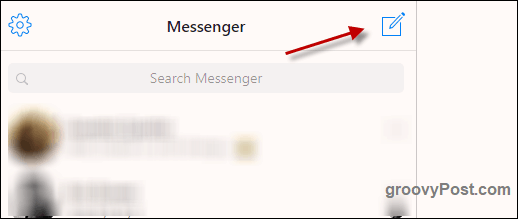
Je ziet nu bovenaan om de naam van een te typenpersoon of groep. Aangezien de groep nog niet bestaat, begint u met het typen van de namen van mensen die u in de groep wilt hebben. In dit voorbeeld heb ik mijn vrouw en ik toegevoegd. Blijf mensen toevoegen totdat u klaar bent.
Maar ik zal uit persoonlijke ervaring zeggen dat sommige mensen niet graag aan groepen worden toegevoegd zonder hun toestemming. Dus vraag het ze eerst.
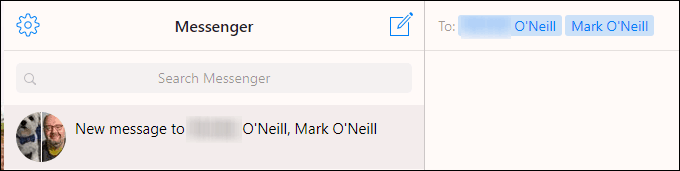
Hiermee wordt de groep gestart en kun je beginnen met chatten. Uw berichten worden vervolgens naar iedereen in de groep verzonden en u kunt zien wie het bericht heeft gezien en het lezen.
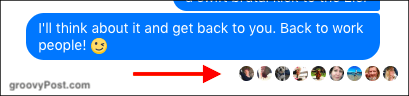
Aan de rechterkant, onder Mensen, je zult zien wie er in de groep zit (ik heb ze hier leeggemaakt). Er is ook een link om andere mensen toe te voegen.
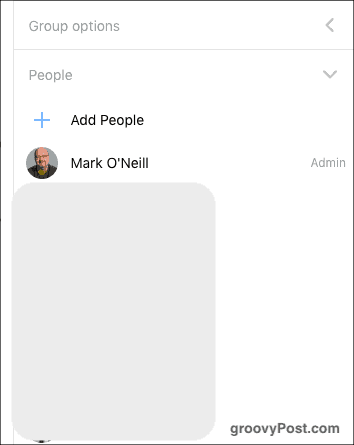
Bovenaan de rechterzijbalk kunt u op de titel klikken en deze naar wens wijzigen. Wanneer u de naam van de gewenste groep hebt, klikt u op Gedaan.
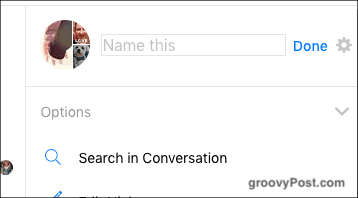
Hoe chatgroepen te maken in WhatsApp
Ik kan niet beginnen te tellen hoeveel groepen ik benonderdeel van in WhatsApp. Zozeer zelfs dat ik alle meldingen heb gedempt om te voorkomen dat mijn telefoon elke twee minuten piept. Maar er is geen twijfel dat het hebben van speciale belangengroepen in WhatsApp geweldig is. Mijn zwager maakte bijvoorbeeld een groep voor het plannen van zijn huwelijk.
Ik stel voor dit te doen op de desktopversie of webversie van WhatsApp omdat het veel eenvoudiger is. Uiteraard wordt alles later met je telefoon gesynchroniseerd.
Klik op de knop bovenaan om een nieuw gesprek te beginnen.
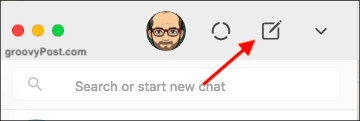
Klik nu Nieuwe groep.
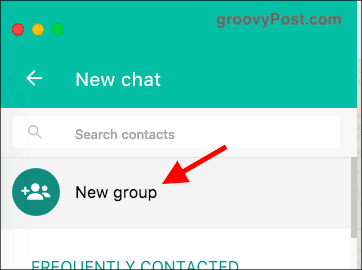
De aard van WhatsApp betekent dat je het telefoonnummer van de persoon op je smartphoneversie van WhatsApp moet hebben. Als dit het geval is, zoekt u de naam en voegt u de gewenste namen toe aan de groep.
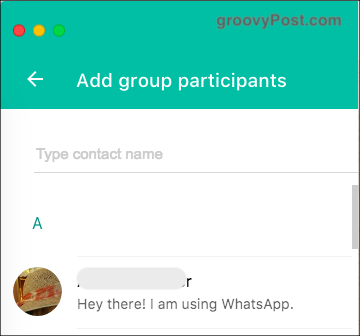
De groep wordt dan voor het eerst geopend om te chatten. Als je bovenaan op de titel klikt, kun je deze veranderen in iets meer memorabel, evenals een groepsavatar uploaden.
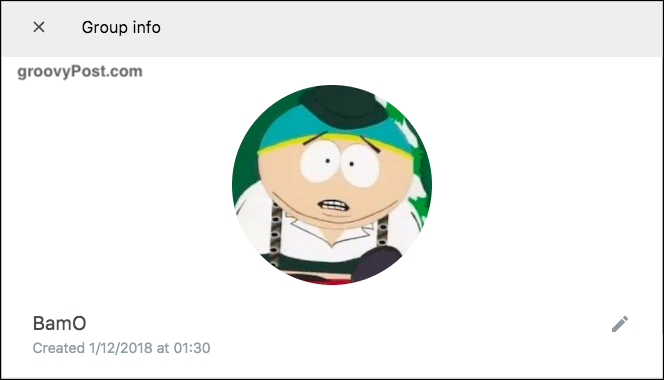
Als je verder naar beneden scrolt in de groepsinstellingen,u zult nog enkele andere handige functies zien. Een daarvan is om de meldingen te dempen (wat ik u aanraad als de groep het druk heeft). De andere is om van andere teamleden een beheerder van de groep te maken.
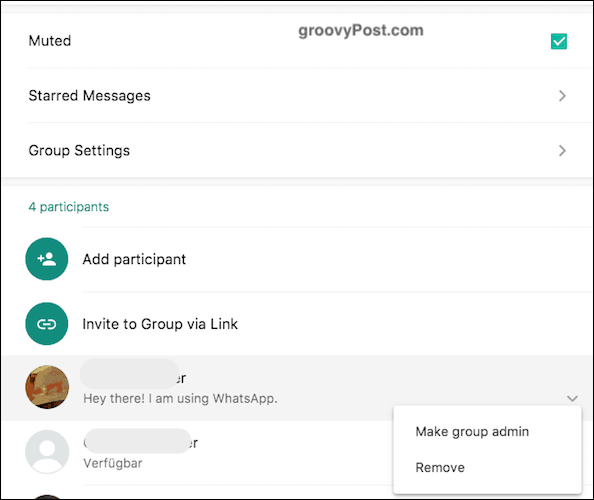
Als u naar de bovenstaande schermafbeelding kijkt, ziet u dat er een optie wordt genoemd Uitnodigen voor groep via link. Dit genereert een klikbare link die u online kunt plaatsen voor het publiek om deel te nemen. Of u kunt het naar bepaalde personen sturen, waardoor de leercurve voor deelname aan de groep wordt verminderd.
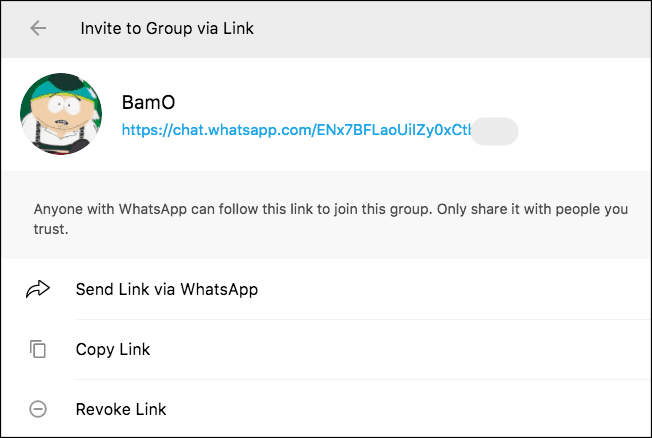
Hoe chatgroepen in signaal te maken
Ik heb nog niet zoveel ervaring met het maken van groepen in Signal, omdat ik nog steeds mijn vrienden probeer te overtuigen om over te schakelen van WhatsApp. Het vormen van een groep is echter relatief eenvoudig en pijnloos.
Dat gezegd hebbende, lijkt de desktopversie van Signal je niet in staat om een groep te maken. Je moet het dus op je telefoon doen.
Klik op het logo in de rechterbovenhoek om een nieuw gesprek te beginnen.
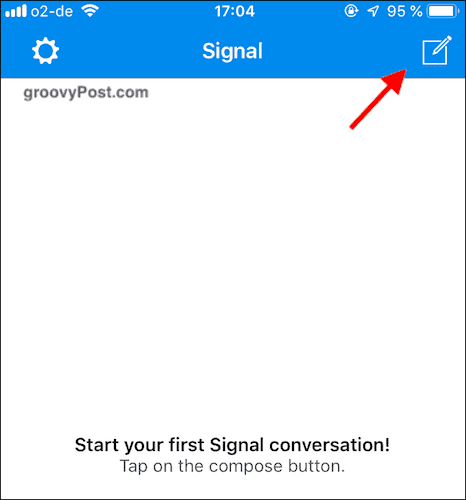
Klik op het groepspictogram in de rechterbovenhoek.
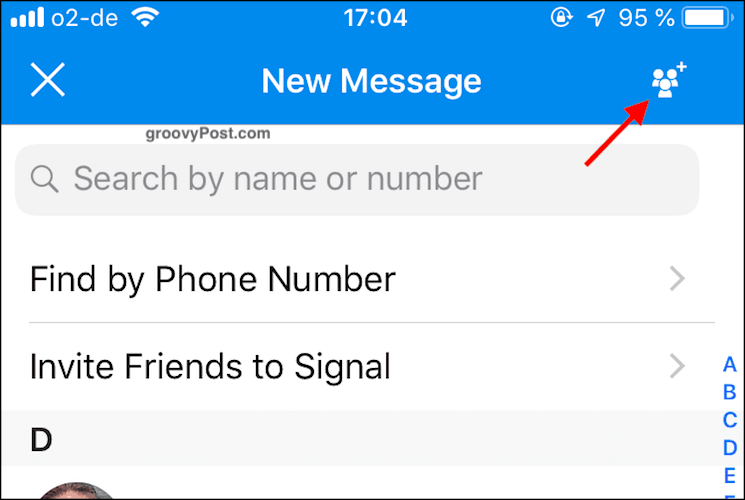
Geef uw nieuwe groep een naam en voeg de contacten toe die u wilt toevoegen. Tik vervolgens op creëren en de nieuwe groep wordt geopend.
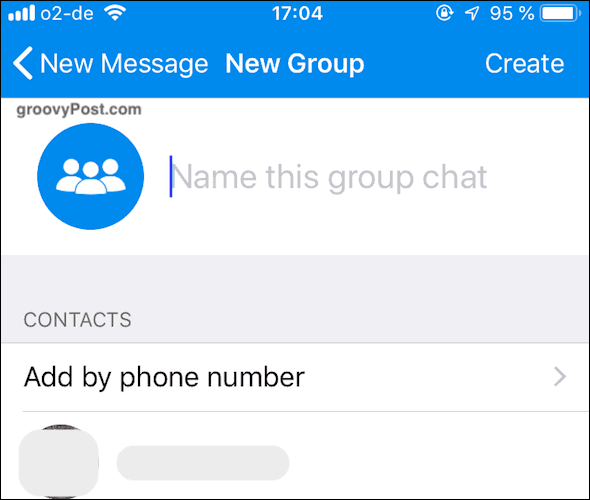
Dit is duidelijk op iOS, maar ik zou me voorstellen dat Android niet veel anders is. Misschien slechts een paar cosmetische verschillen.
Gevolgtrekking
Soms is het gemakkelijker om een online "huddle" te hebbenwaar je een groep mensen samenbrengt in hetzelfde gesprek. Elke grote chatservice ondersteunt nu groepschats, inclusief Skype. Skype is misschien wel de gemakkelijkste van de partij met het groepspictogram en snel klikken om leden toe te voegen.
Doe je groepschats?










laat een reactie achter